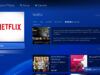Come togliere il filtro contenuti PS4
Non riesci più a far partire alcuni giochi o alcune app su PS4 a causa del filtro contenuti? Beh, se sei un minore, evidentemente chi gestisce la console (ad es. un tuo genitore o un tuo parente più grande) ha ritenuto opportuno applicare delle restrizioni ai contenuti che puoi riprodurre e alle attività che puoi compiere sulla PlayStation. Se, dunque, desideri superare i blocchi, devi rivolgerti alla persona in questione.
Se, invece, sei l'amministratore della console e hai attivato tutto per sbaglio, non ti preoccupare: se vuoi posso spiegarti io come togliere il filtro contenuti PS4 agendo direttamente dalla console o, qualora non l'avessi sotto mano, dal computer o da smartphone/tablet. Sta a te scegliere la soluzione che ritieni più adatta alle tue esigenze.
Inoltre, per completezza d'informazione, ti dirò anche come gestire le limitazioni del sistema PS4 e regolare le restrizioni predefinite da applicare ai nuovi utenti e ai guest. Ti assicuro che si tratta di un gioco da ragazzi: pochi secondi e potrai scegliere quali giochi e app eseguire sulla console, così come se consentire o meno l'accesso a Internet e alle comunicazioni del PSN. Trovi spiegato tutto qui sotto: buona lettura!
Indice
- Informazioni preliminari
- Come togliere il filtro contenuti PS4 da console
- Come togliere il filtro contenuti PS4 da PC
- Come togliere il filtro contenuti PS4 da smartphone e tablet
- Come togliere il filtro contenuti PS5
Informazioni preliminari

Prima di scendere nel dettaglio delle procedure che puoi seguire in merito a come togliere il filtro contenuti PS4, potrebbe interessarti approfondire alcune questioni preliminari.
Innanzitutto, come già accennato in precedenza, se non sei stato tu a impostare il filtro c'è poco che si possa fare direttamente, se non chiedere alla persona che l'ha impostato. Se a scegliere di attivare l'opzione è stato dunque, per esempio, uno dei tuoi genitori, ecco che puoi parlare e spiegare a quest'ultimo eventualmente perché ritieni che limitazioni siano eccessive (cercando ovviamente di comprendere il suo punto di vista).
Detto ciò, se sei invece stato tu a impostare il filtro, sappi che ci sono molteplici opzioni a cui potrebbe interessarti dare un'occhiata. Potresti infatti allentare le limitazioni oppure rimuoverle, nel caso per esempio queste siano state impostate per errore. Fatto sta che nel corso dei prossimi capitoli del tutorial ti illustrerò come puoi procedere sia direttamente dalla console che da smartphone/tablet (anche tramite la nuova app PlayStation Family), così che tu possa fare tutto nelle modalità che ritieni più comode.
Come togliere il filtro contenuti PS4 da console

Se desideri sapere come disattivare il filtro contenuti PS4, il primo passo che devi compiere è accendere la console ed eseguire l'accesso con un profilo utente con permessi da amministratore. Potrebbe essere presente un codice di sblocco: digitalo correttamente sul controller (ogni tasto corrisponde a un numero) e accederai così alla schermata principale della PlayStation.
A questo punto, seleziona il menu Impostazioni (l'icona della valigetta, che puoi trovare premendo il tasto Su del controller e poi andando tutto a destra) e vai prima su Filtro contenuti/Gestione famiglia e poi su Gestione famiglia. Esegui quindi l'accesso all'account PSN collegato al profilo utente da amministratore che stai utilizzando (se richiesto), seleziona l'utente per il quale desideri regolare le impostazioni relative al filtro contenuti e vai su Applicazioni/Dispositivi/Funzioni di rete.
Si aprirà la schermata con tutte le impostazioni relative al filtro contenuti: scegli quella di tuo interesse (tramite il tasto X del controller) e disattivala, impostandola su Consentito. Le impostazioni sulle quali puoi agire in genere sono le seguenti, ma la situazione può risultare in aggiornamento con il passare del tempo.
- Soglia di età per i giochi (per regolare l'età minima prevista per i giochi eseguibili sulla PS4).
- Soglia di età per Blu-ray Disc e video DVD (per regolare l'età minima prevista per i Blu-Ray e i DVD eseguibili sulla PS4).
- Uso di PlayStation VR (per consentire o vietare l'uso del visore PlayStation VR).
- Uso del browser per Internet (per consentire o vietare l'uso del browser per navigare sul Web da PS4).
- Comunicare con altri giocatori (per consentire o vietare lo scambio di messaggi in chat su PS4).
- Visualizzare contenuti creati da altri giocatori (per consentire o vietare la visualizzazione di video, immagini e testi creati da altri utenti su PS4).
- Limite spesa mensile (per impostare un limite di spesa mensile sui contenuti presenti su PlayStation Store).
Come detto, per modificare un'impostazione basta selezionarla con il tasto X del controller e scegliere Consentito (o una delle opzioni meno restrittive tra quelle disponibili) dal menu che si apre.

Uscendo dall'ambito strettamente legato al filtro contenuti, ti segnalo che nella pagina Gestione famiglia di PS4, dopo aver selezionato il nome di un utente, puoi regolare anche le impostazioni tempo di gioco (per scegliere quante ore al giorno consentire l'uso dei giochi) e decidere se consentire la registrazione al PlayStation Network da parte dell'utente selezionato. Per maggiori informazioni, puoi consultare la pagina dedicata al filtro contenuti sul sito Web ufficiale di PlayStation.
Abbiamo appena visto come disattivare il filtro contenuti su PS4 per uno specifico utente, ma nelle impostazioni della console è disponibile anche un menu per regolare le limitazioni del sistema PS4, cioè il filtro contenuti predefinito che viene applicato ai nuovi utenti o ai guest che usano la console senza accedere al PSN. Per accedere a questo menu, recati in Impostazioni > Filtro contenuti/Gestione famiglia > Limitazioni del sistema PS4 e digita il codice di sblocco previsto (quello predefinito è 0000). Si aprirà così la schermata per regolare le varie impostazioni disponibili.
- Creazione di un nuovo utente e accesso come guest (per consentire o impedire la creazione di nuovi profili o il login come ospiti sulla PS4 ad altri utenti e bloccare l'accesso al PSN agli utenti esistenti che non hanno ancora eseguito l'accesso al suddetto servizio).
- Filtro Web (per consentire/bloccare i contenuti pericolosi nel browser di PS4; richiede una sottoscrizione a pagamento).
- Filtro contenuti predefinito (per regolare le impostazioni del filtro contenuti predefinite per la PS4 in uso; le voci disponibili sono in genere le stesse che abbiamo visto in precedenza).
- Disattiva temporaneamente le limitazioni del sistema PS4 (per disattivare tutte le limitazioni impostate sulla console, ma solo in via temporanea).
- Modifica codice d'accesso di limitazione del sistema (per cambiare il codice richiesto per modificare le restrizioni).
Anche in questo caso, per modificare le impostazioni, non devi far altro che selezionarle con il tasto X del controller e scegliere le opzioni di tuo interesse dai menu che ti vengono mostrati. Per maggiori informazioni, puoi consultare la pagina dedicata alle limitazioni del sistema PS4 sul portale PlayStation.
Come togliere il filtro contenuti PS4 da PC
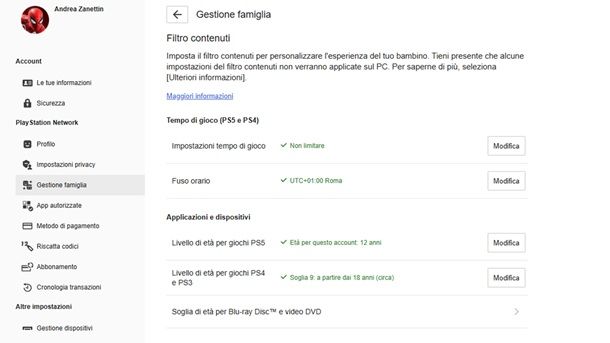
Al netto delle possibilità accessibili direttamente da console, se preferisci agire da PC, sappi che puoi disattivare il filtro contenuti PS4 per gli utenti attivi sulla tua console in maniera abbastanza semplice tramite un browser per la navigazione Web.
Tutto quello che devi fare è collegarti alla pagina Web di gestione dell'account Sony ed eseguire l'accesso con le credenziali dell'account PSN connesso al profilo amministratore impostato sulla PlayStation. Potrebbe esserti richiesto di digitare un codice di sicurezza, a seconda delle impostazioni applicate al tuo profilo. Fatto ciò, seleziona la voce Gestione famiglia dalla barra laterale di sinistra, immetti di nuovo la password dell'account PSN (se richiesto) e seleziona l'utente PSN per il quale intendi disattivare le restrizioni.
Nella nuova pagina proposta, individua l'impostazione sulla quale intendi agire, ad esempio Impostazioni tempo di gioco (PS5 e PS4) o Navigazione Web, premi sul pulsante Modifica corrispondente a quest'ultima e disattiva/modifica i filtri selezionati come più preferisci.
Ad esempio, per quel che riguarda l'opzione Livello di età per giochi PS4 e PS3, puoi scegliere una soglia d'età o l'opzione Non limitare (per consentire tutti i giochi) tramite il menu a tendina che viene proposto a schermo, premendo poi sui pulsanti Salva e OK per applicare le impostazioni. Per limitare l'accesso al browser integrato della PS4, invece, evitando per esempio l'apertura di collegamenti derivanti da messaggi ricevuti (che potrebbero essere scam), ti basta selezionare la voce Modifica posta al fianco dell'opzione Navigazione Web, selezionare la voce Limita e premere in successione sui pulsanti Salva e OK. Chiaramente, se ciò che intendi fare è disattivare tutto, puoi scegliere di impostare la voce Non limitare un po' in tutti i casi.
Le modifiche verranno applicate immediatamente alla PS4, a patto che questa sia connessa a Internet. In ogni caso, quelli indicati sono solo degli esempi relativi a limitazioni che si possono applicare a un account PSN bambino, ma puoi dare un'occhiata approfondita, in generale, alle sezioni Tempo di gioco (PS5 e PS4), Applicazioni e dispositivi, Funzioni di rete e Giochi consentiti. Per ulteriori informazioni, visto anche che, come già indicato in precedenza, la situazione può evolvervi col passare del tempo, puoi fare riferimento anche alle FAQ ufficiali di PlayStation.
Come togliere il filtro contenuti PS4 da smartphone e tablet
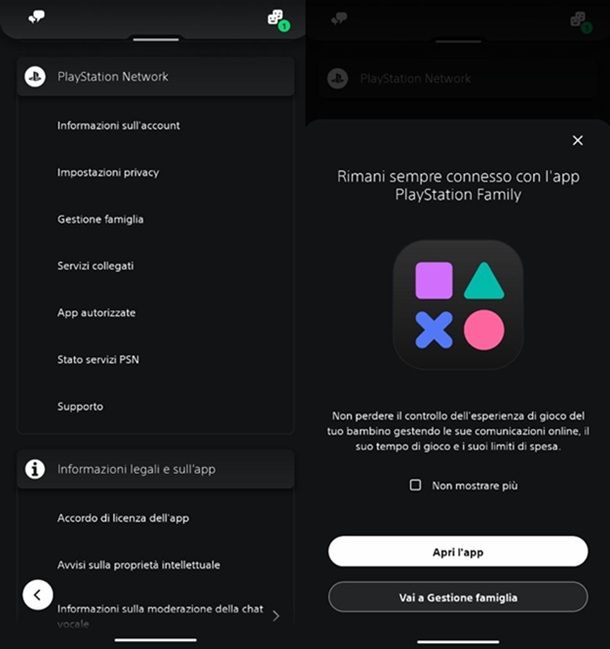
Se hai la necessità di rimuovere il filtro contenuti da PS4 (o comunque di allentare, come visto nel capitolo precedente, un po' tutte le restrizioni) quando sei fuori casa, puoi affidarti innanzitutto alla PlayStation App ufficiale, che è disponibile gratis per Android (scaricabile anche da store alternativi) e iOS/iPadOS. Puoi ottenerla facilmente, aprendo lo store del tuo dispositivo, cercandola al suo interno e facendo tap prima sulla relativa icona e poi sul pulsante Installa/Ottieni. Se usi un dispositivo Apple, potrebbe esserti chiesto di verificare la tua identità tramite Face ID, Touch ID o password dell'ID Apple.
Per usare l'applicazione, avviala, esegui l'accesso con l'account PSN associato al profilo utente amministratore della tua PS4, porta a termine l'eventuale configurazione iniziale e fai tap sull'icona dell'ingranaggio (collocata in alto a destra nella scheda Gioca, che in genere è selezionata di default all'avvio dell'app). A questo punto, scorri la pagina che compare a schermo, raggiungi la scheda PlayStation Network, premi sull'opzione Gestione famiglia e scegli, per procedere in modo “classico”, la voce Vai a Gestione famiglia. Seleziona, a questo punto, l'utente per il quale intendi disattivare le restrizioni e agisci sui parametri di tuo interesse, premendo sui pulsanti di Modifica corrispondenti a questi ultimi (esattamente come spiegato in precedenza).
Se, invece, intendi agire dalla nuova applicazione PlayStation Family, che la stessa Sony consiglia di utilizzare in questo contesto, puoi procedere scaricando quest'ultima su Android (tramite il Play Store o store alternativi) o su iPhone (tramite l'App Store). Una volta avviata l'app in questione per la prima volta ed eseguito il login con l'account PSN dell'amministratore, ti verrà richiesto di effettuare una rapida configurazione iniziale, in genere relativa ai dati che acconsenti di fornire e alla gestione delle notifiche, ma poi accederai alla schermata principale di PlayStation Family.
Da quest'ultima puoi dunque gestire, tramite un'interfaccia grafica più al passo coi tempi rispetto a quella del sito Web, tutte le opzioni di parental control del caso, disattivando eventualmente quelle che ritieni eccessive. Per esempio, premendo sul riquadro Impostazioni tempo di gioco puoi eventualmente scegliere l'opzione Non limitare, spostando su OFF la levetta relativa all'opzione Limita tempo di gioco. È invece selezionando, dal menu principale dell'app, la voce Visualizza tutte le attività che puoi, per esempio, scegliere il riquadro Giochi e app per visualizzare a schermo l'opzione relativa al Livello di età per giochi PS4 e PS3.
Tramite la parte inferiore della schermata principale puoi invece gestire il Limite di spesa mensile (eventualmente impostandolo a zero). Sono diversi, insomma, i modi a tua disposizione per modificare/rimuovere il filtro contenuti, anche da remoto, gestendo così come si deve l'attività su console PlayStation dei più piccoli della famiglia. A tal proposito, per saperne di più a livello generale, potrebbe interessarti dare un'occhiata alle linee guida ufficiali relative all'app PlayStation Family.
Come togliere il filtro contenuti PS5

Se la tua console di riferimento è una PlayStation 5, sarai felice di sapere che le procedure da remoto indicate nei capitoli precedenti della guida sono valide anche in questo contesto. Di mezzo, infatti, c'è sempre l'account PlayStation Network.
Se intendi procedere, però, direttamente dalla console, potresti riscontrare qualche leggera divergenza nelle voci a schermo. In questo caso, per intenderci, il percorso da seguire in genere è Impostazioni > Famiglia e filtro contenuti > Gestione famiglia, selezionando in seguito l'account bambino su cui si intende intervenire.
Al netto del fatto che puoi dare un'occhiata alle FAQ ufficiali di PlayStation sul filtro contenuti per fugare eventuali dubbi, non dovresti insomma riscontrare particolari problemi nel procedere anche da questa piattaforma.

Autore
Salvatore Aranzulla
Salvatore Aranzulla è il blogger e divulgatore informatico più letto in Italia. Noto per aver scoperto delle vulnerabilità nei siti di Google e Microsoft. Collabora con riviste di informatica e cura la rubrica tecnologica del quotidiano Il Messaggero. È il fondatore di Aranzulla.it, uno dei trenta siti più visitati d'Italia, nel quale risponde con semplicità a migliaia di dubbi di tipo informatico. Ha pubblicato per Mondadori e Mondadori Informatica.